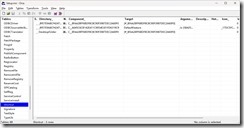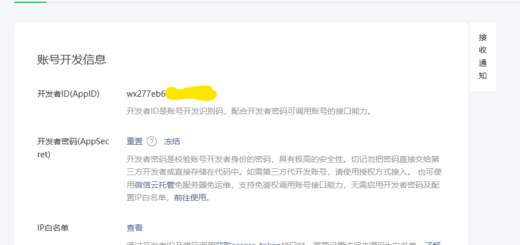VS打包程序setup project 向导设置桌面快捷程序时没有图标
可以使用 Orca 工具编辑 MSI 文件来确保快捷方式的图标设置正确
下载并安装 Orca 工具
此工具仅在 Windows Installer 开发人员的 Windows SDK 组件中可用。它以 msi 安装文件的形式提供,位于已安装的 Windows 工具包下的 bin 子目录中。安装程序名称可以本地化,例如 Orca-x86_en-us.msi。安装适用于 Windows Installer 开发人员的 Windows SDK 组件后,双击 msi 文件以安装 Orca.exe。
打开 Orca并加载 .msi 文件
在左侧的表中找到“Shortcut”表,找到对应的快捷方式条目。
确保“Icon”列中正确引用了图标文件。
如果图标仍然不显示,可以如上图所示清空该列的内容,同时修改”Target”列为[#_xxxxx]的格式其中的xxxxx为”Component_“列中的对应字符,这样就可以让系统使用默认图标。
其他
点击左边表的 ”File“ 选项,右边表会显示Setup.mis 文件的一些文件,如图片、dll 等
点击左边表的 ”Icon“ 选项,右边表会显示Setup.mis 文件的图标文件